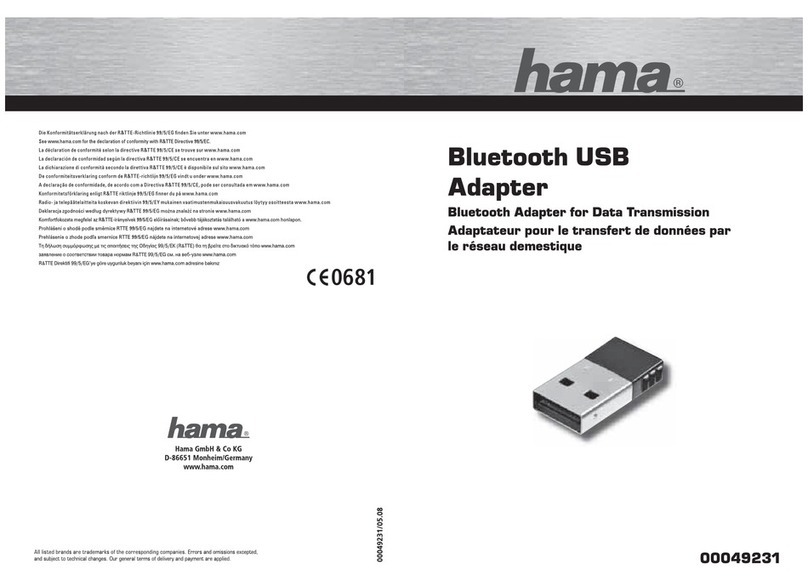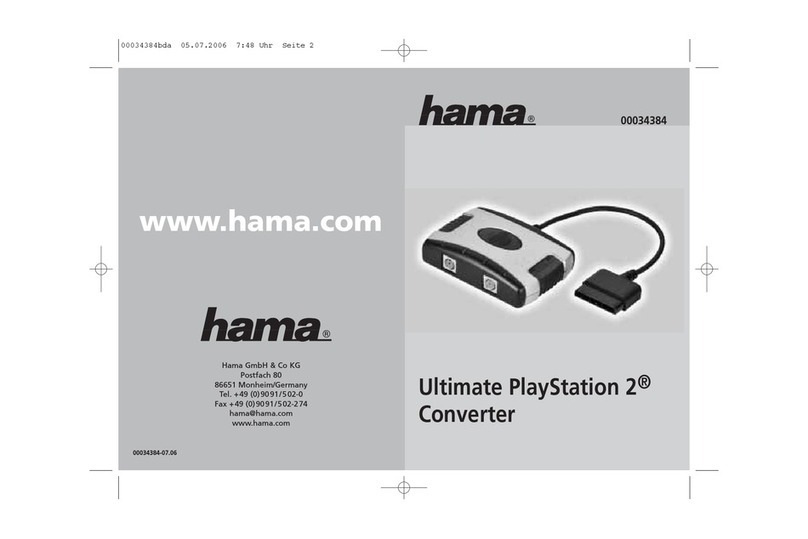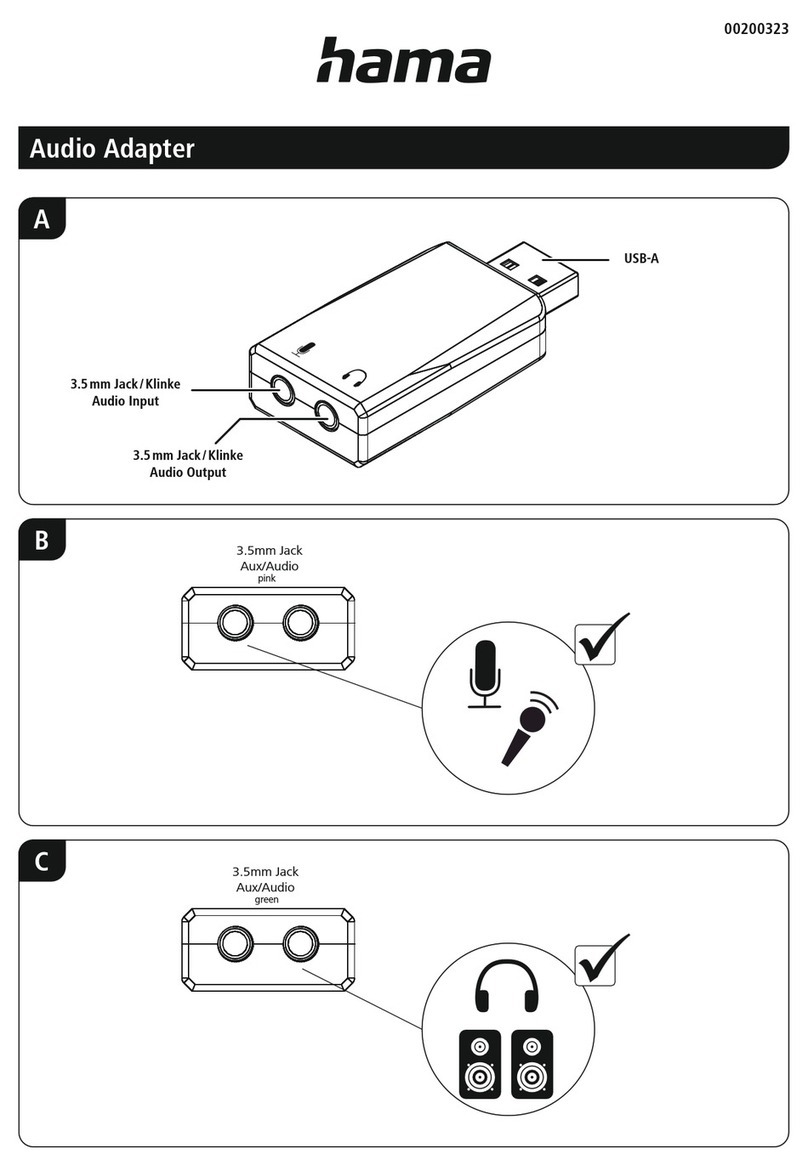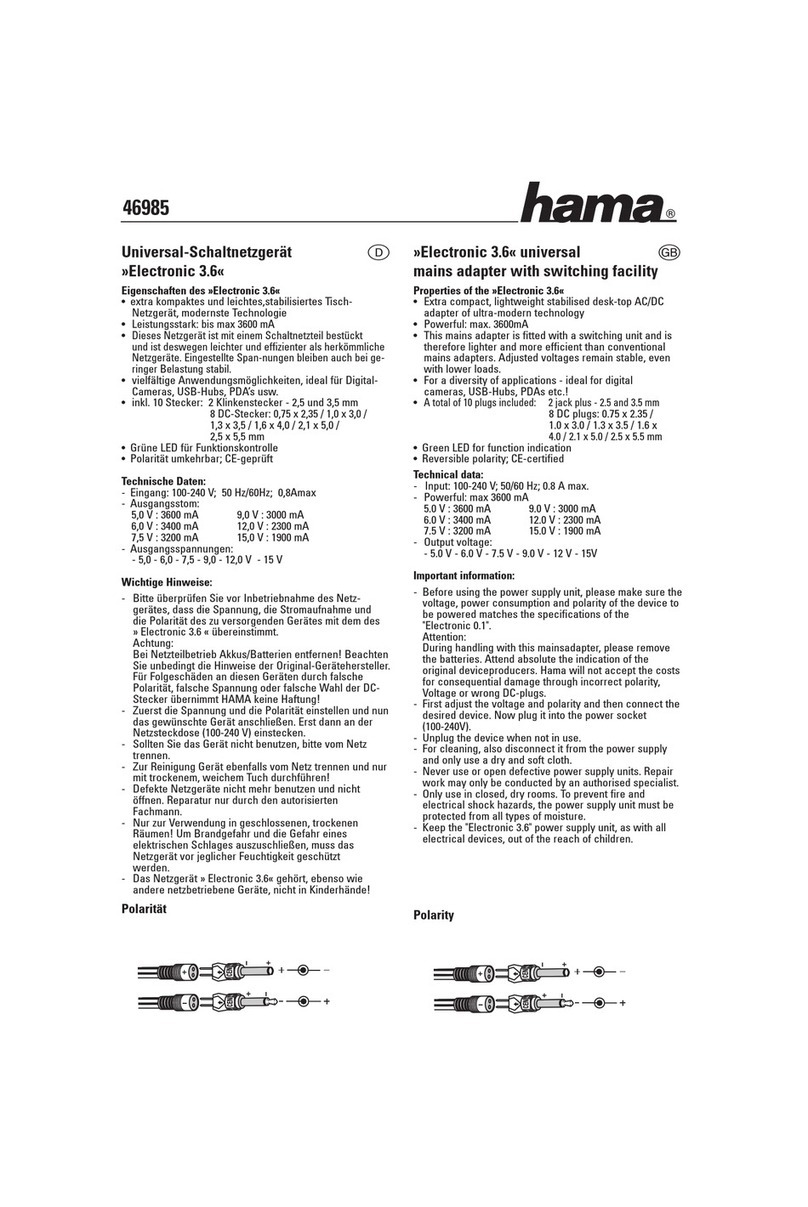Ordner im Netzwerk freigeben
Markieren Sie im Windows-Explorer den Ordner, der im Netzwerk zur Verfügung stehen soll.
Drücken Sie dann die rechte Maustaste. Klicken Sie auf ➩Freigabe und Sicherheit. Wählen Sie
jetzt "Diesen Ordner im Netzwerk freigeben" und geben einen Freigabenamen ein und ändern die
Option "Netzwerkbenutzer dürfen Dateien verändern" je nach Anwendungsfall. Klicken Sie
danach auf ³Übernehmen ³OK. Die Freigabe der Ressource wird im Explorer anschließend
durch eine Hand im Symbol des Ordners angezeigt.
Zugriff auf freigegebene Ordner
Klicken Sie auf die Netzwerkumgebung im Windows-Explorer. Wählen Sie dann die gewünschte
freigegebene Ressource.
Installation unter Windows 2000 Professional:
Nach dem Verbinden des Netzwerkadapters mit dem USB-Anschluss wird der "Assistent für das
Suchen neuer Hardware" ausgeführt. Legen Sie die Treiber-Diskette ins Laufwerk ein. Klicken Sie
dann auf ³Weiter. Wählen Sie im nächsten Fenster "Nach einem passenden Treiber für das
Gerät suchen" ³Weiter. Markieren Sie dann nur "Diskettenlaufwerke" ³Weiter ³Weiter. Falls
nun ein Fenster "Digitale Signatur nicht gefunden" erscheint, klicken Sie zum Fortsetzen auf ³
Ja. Klicken Sie dann auf ³Fertig stellen.
Ob Windows den Adapter ordnungsgemäß ins System eingebunden hat, können Sie unter Start
³Einstellungen ³Systemsteuerung ³System ³Hardware ³Geräte-Manager ³Netzwerk-
adapter nachsehen. Dort muss der Eintrag ”ASIX AX88172 USB2 to Fast Ethernet Adapter” ohne
gelbes Ausrufezeichen vorhanden sein.
Grundlegende Konfiguration eines neuen Netzwerks
Nach der erfolgreichen Installation des Netzwerkadapters muss unter anderem noch ein zu
verwendendes Protokoll installiert bzw. konfiguriert werden. Über dieses tauschen die Computer
eines Netzwerks Daten aus. Am häufigsten wird TCP/IP verwendet. Auch die meisten aktuellen
netzwerkfähigen Spiele nutzen dieses Protokoll. Bei diesem muss für jeden Computer eine eige-
ne Adresse vergeben werden. Die automatische Adressenvergabe funktioniert nur zuverlässig,
wenn im Netzwerk ein DHCP-Server vorhanden ist. Dies ist normalerweise nicht der Fall. Es
empfiehlt sich, dem Adapter selbst eine Adresse zuzuweisen. Das nachfolgende Beispiel
beschreibt die grundlegende Einrichtung per manueller Adressvergabe.
Für lokale Netzwerke sind hierfür spezielle Adressbereiche vorgesehen, die im Internet nicht
weitergeleitet werden. Ein Bereich, den Sie für Ihr Netzwerk verwenden können, ist z.B.
192.168.1.1 bis 192.168.1.254. Der erste PC erhält dann die Adresse 192.168.1.1, der zweite
192.168.1.2, der dritte 192.168.1.3 usw.
Überprüfung der installierten Netzwerkkomponenten
Klicken Sie auf ³Start ³Einstellungen ³Systemsteuerung ³Netzwerk- und DFÜ-
Verbindungen. Klicken Sie mit der rechten Maustaste auf LAN-Verbindung.
Klicken Sie dann auf ³Eigenschaften. Hier müssen folgende Komponenten installiert und
aktiviert (Häkchen im Kästchen vor dem Eintrag) sein:
- Client für Microsoft-Netzwerke
- Datei- und Druckerfreigabe für Microsoft-Netzwerke
- Internetprotokoll (TCP/IP)
- Standardmäßig sind diese Elemente bereits installiert. Sollte das nicht der Fall sein, klicken Sie
auf "Installieren" und wählen dann die fehlende Komponente, um sie hinzuzufügen.
TCP/IP-Protokoll konfigurieren
Markieren Sie "Internetprotokoll (TCP/IP)" und klicken Sie auf ³Eigenschaften. Markieren Sie
"Folgende IP-Adresse verwenden" und geben Sie eine IP-Adresse laut obiger Erklärung ein, für
den 1. PC z.B. 192.168.1.1. Als Subnetzmaske wählen Sie bitte 255.255.255.0.
Bestätigen Sie anschließend mit ³OK ³OK.
Computername und Arbeitsgruppe festlegen
Klicken Sie auf ³Start ³Einstellungen ³Systemsteuerung ³System ³Netzwerkidentifikation
³Eigenschaften. Geben Sie einen Computernamen ein und verwenden Sie für jeden PC einen
anderen Namen. Die Arbeitsgruppe muss für jeden PC im Netzwerk gleich sein. Außerdem darf
der Arbeitsgruppenname nicht identisch mit einem Computernamen sein. Klicken Sie danach auf
³OK. Es erscheint der Hinweis, dass die Änderungen erst nach einem Neustart wirksam
werden. Klicken Sie auf ³OK.Schließen Sie das Fenster "Systemeigenschaften" auch mit ³OK.
Beantworten Sie die Frage nach dem Neustart mit "Ja".
Softwareinstallation
Installation unter Windows XP:
Nach dem Verbinden des Fast Ethernet Adapters mit dem USB-Anschluss erkennt der "Assistent
für das Suchen neuer Hardware" das USB-Gerät als "USB2.0". Legen Sie die Treiber-Diskette ein.
Markieren Sie dann "Software automatisch installieren" und klicken Sie auf ³Weiter.
Falls Windows jetzt Informationen zum Windows-Logo-Test anzeigt, klicken Sie bitte auf ³
Installation fortsetzen. Klicken Sie danach auf ³Fertig stellen.
Ob Windows den Netzwerkadapter ordnungsgemäß ins System eingebunden hat, können Sie im
Geräte-Manager überprüfen. Klicken Sie hierzu auf ³Start ³Systemsteuerung (im klassischen
Startmenü ³Start ³Einstellungen ³Systemsteuerung) ³Drucker und andere Hardware und
dann auf System unter siehe auch (In der klassischen Ansicht Doppelklick auf System).
Im Fenster Systemeigenschaften fahren Sie fort mit ³Hardware ³Geräte-Manager.
In der Sektion Netzwerkadapter muss der Eintrag ”ASIX AX88172 USB2 to Fast Ethernet
Adapter” ohne gelbes Ausrufezeichen vorhanden sein.
Grundlegende Konfiguration eines neuen Netzwerks
Nach der erfolgreichen Installation des Netzwerkkadapters muss unter anderem noch ein zu
verwendendes Protokoll installiert bzw. konfiguriert werden. Über dieses tauschen die Computer
eines Netzwerks Daten aus. Am häufigsten wird TCP/IP verwendet. Auch die meisten aktuellen
netzwerkfähigen Spiele nutzen dieses Protokoll. Bei diesem muss für jeden Computer eine
eigene Adresse vergeben werden. Die automatische Adressvergabe funktioniert nur zuverlässig,
wenn im Netzwerk ein DHCP-Server vorhanden ist. Dies ist normalerweise nicht der Fall.
Es empfiehlt sich, dem Adapter selbst eine Adresse zuzuweisen. Das nachfolgende Beispiel
beschreibt die grundlegende Einrichtung per manueller Adressvergabe.
Für lokale Netzwerke sind hierfür spezielle Adressbereiche vorgesehen, die im Internet nicht
weitergeleitet werden. Ein Bereich, den Sie für Ihr Netzwerk verwenden können, ist z.B.
192.168.1.1 bis 192.168.1.254. Der erste PC erhält dann die Adresse 192.168.1.1, der zweite
192.168.1.2, der dritte 192.168.1.3 usw.
Überprüfung der installierten Netzwerkkomponenten
Klicken Sie auf ³Start ³Systemsteuerung (im klassischen Startmenü ³Start ³Einstellungen
³Systemsteuerung) ³Netzwerk- und Internetverbindungen ³Netzwerkverbindungen
(In der klassischen Ansicht Doppelklick auf Netzwerkverbindungen).
Klicken Sie danach mit der rechten Maustaste auf LAN-Verbindung. Klicken Sie dann auf ³
Eigenschaften. Hier müssen folgende Elemente installiert und aktiviert
(Häkchen im Kästchen vor dem Eintrag) sein:
- Client für Microsoft-Netzwerke
- Datei- und Druckerfreigabe für Microsoft-Netzwerke
- Internetprotokoll (TCP/IP)
- Standardmäßig sind diese Elemente bereits installiert. Sollte dies nicht der Fall sein, klicken
Sie auf "Installieren" und wählen dann die fehlende Komponente, um sie hinzuzufügen.
TCP/IP-Protokoll konfigurieren
Markieren Sie "Internetprotokoll (TCP/IP)" und klicken Sie auf ³Eigenschaften. Markieren Sie
"Folgende IP-Adresse verwenden" und geben Sie eine IP-Adresse laut obiger Erklärung ein, für
den 1. PC z.B. 192.168.1.1. Als Subnetzmaske wählen Sie bitte 255.255.255.0.
Bestätigen Sie anschließend mit ³OK ³Schließen.
Netzwerkinstallations-Assistent ausführen
Klicken Sie auf ³Start ³Systemsteuerung (im klassischen Startmenü ³Start ³Einstellungen
³Systemsteuerung) ³Netzwerk- und Internetverbindungen ³Heimnetzwerk bzw. kleines
Büronetzwerk einrichten oder ändern (In der klassischen Ansicht ³Netzwerkverbindungen ³
Ein Heim- oder ein kleines Firmennetzwerk einrichten).
Folgen Sie nun den Anweisungen des Netzwerkinstallations-Assistents und wählen die Ihrem
Anwendungsfall passenden Optionen. Wählen Sie als Computernamen für jeden PC einen
anderen Namen. Die Arbeitsgruppe muss für jeden PC im Netzwerk gleich sein. Außerdem darf
der Arbeitsgruppenname nicht identisch mit einem Computernamen sein. Überprüfen Sie
anschließend die TCP/IP-Protokoll-Einstellungen. Evtl. müssen Sie die IP-Adresse erneut
zuweisen.
lAnleitung USB 2.0 Fast Ethernet Adapter
00049274bda 09.12.2003 8:53 Uhr Seite 4